Wie andere Remote-Apps sind Microsoft Teams für Millionen von Menschen weltweit zu einem wesentlichen Bestandteil der Work-from-Home-Erfahrung geworden. Microsoft Teams ist kostenlos oder als Teil einer Microsoft 365-Abonnement verfügbar und ein großartiges Tool für die Zusammenarbeit von Mitarbeitern - aber nicht für alle.
Wenn Sie mit 2oder Sie bevorzugen Open-Source-Alternativen wie Mattermost. Möglicherweise möchten Sie Microsoft Teams vollständig deinstallieren. Leider gibt es Anzeichen dafür, dass sich Microsoft Teams immer wieder neu installiert, wenn Sie die strengen Anweisungen zum Deinstallieren von Microsoft Teams nicht befolgen, da die üblichen Deinstallationsmethoden für bestimmte Benutzer nicht funktionieren.
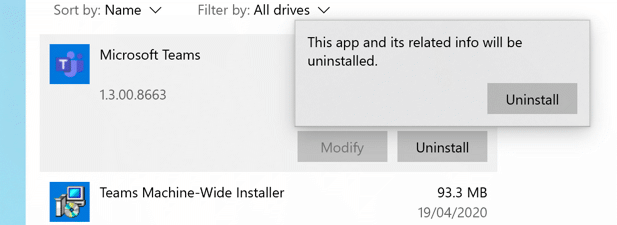
Warum werden Microsoft-Teams immer wieder neu installiert?
Es ist zwar unangenehm, Microsoft Teams nach der Deinstallation erneut anzuzeigen, es gibt jedoch keine Grund zur Besorgnis. Der Grund, warum Microsoft Teams immer wieder neu installiert wird, ist einfach: Es wurde zunächst nicht vollständig deinstalliert.
Dies kann bei bestimmten Installationen von Microsoft Teams vorkommen, insbesondere wenn diese als Teil einer Organisation gepackt und installiert wurden. breites Office-Abonnement. In diesem Fall werden Microsoft Teams als zwei installierte Softwareteile geliefert. Das erste Microsoft-Teamist das, wonach die meisten Benutzer suchen und es deinstallieren.
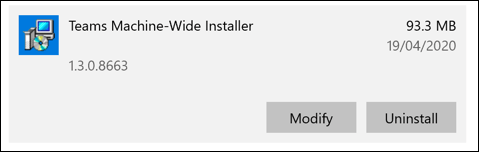
Das zweite maschinenweite Installationsprogramm für Teamsist Software, die in organisatorischen Bereitstellungen von Microsoft Office verwendet wird und zur automatischen Installation von Microsoft Teams auf mehreren PCs verwendet wird. Wenn Sie das maschinenweite Installationsprogramm Teamsinstalliert haben, können Microsoft Teams die Installation auch nach der Entfernung selbst fortsetzen.
Sie müssen dies bei der Deinstallation entfernen Microsoft Teams, wenn Sie verhindern möchten, dass es erneut installiert wird.
In_content_1 all: [300x250] / dfp: [640x360]->So deinstallieren Sie Microsoft Teams mithilfe der Windows-Einstellungen
Für die Deinstallation von Microsoft Teams ist ein Windows-Administratorkonto erforderlich. Wenn Sie in der Lage sind, Windows-Software deinstallieren auf Ihrem PC auszuführen, können Sie Microsoft Teams über das Menü Windows-Einstellungen entfernen.
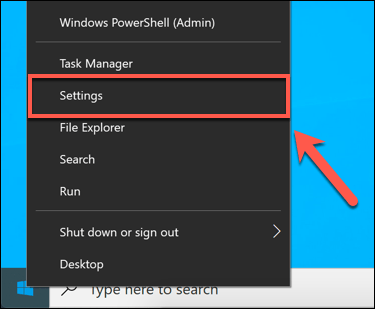
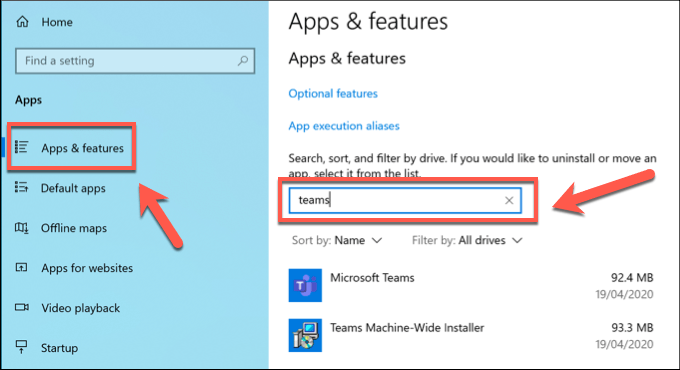
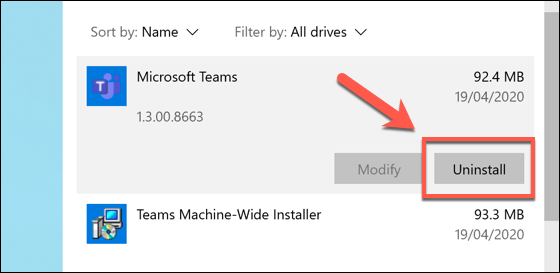
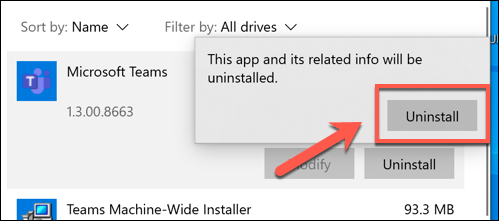
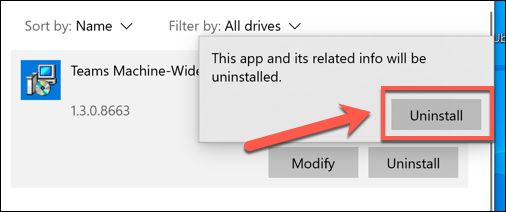
Nach einigen Augenblicken wird das maschinenweite Installationsprogramm des Teams entfernt. Danach sollten Microsoft Teams vollständig deinstalliert sein und erst wieder angezeigt werden, wenn Sie sie manuell neu installieren.
Bereinigen Sie die Konfigurationsordner und Registrierungsschlüssel von Microsoft Teams
Microsoft Teams sollten die Installation selbst beenden, sobald das maschinenweite Installationsprogramm für Teams entfernt wurde. Wenn es sich weiterhin selbst installiert, möchten Sie möglicherweise einige zusätzliche Konfigurationsdateien bereinigen und entfernen.
Sie können auch einen Registrierungsschlüssel festlegen, um zu verhindern, dass Microsoft Teams sich selbst für PCs installieren, auf denen Microsoft Teams installiert wurde Dies ist Teil einer organisatorischen Bereitstellung, obwohl dies möglicherweise nur für einige Benutzer funktioniert.
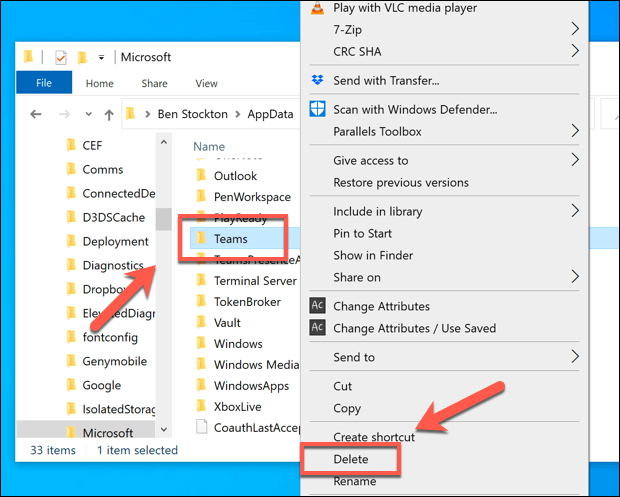
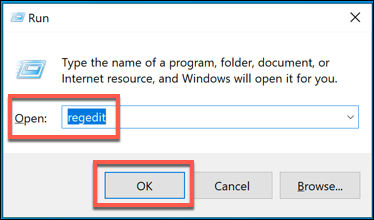
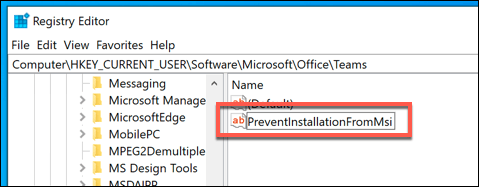
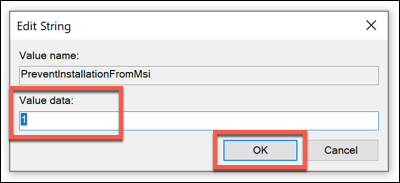
Verwenden des Microsoft Office-Entfernungstools
Für die Neuinstallation von Microsoft-Teams Selbst werden Sie Office wahrscheinlich als Teil eines Microsoft 365-Abonnements (zuvor Office 365) verwenden. Wenn Ihr Abonnement abgelaufen ist, sollte die Deinstallation von Office auch Microsoft Teams deinstallieren und dies verhindern.
Während das Entfernen von Office (einschließlich Microsoft Teams) mithilfe der Windows-Einstellungen für die meisten Benutzer funktionieren sollte, können Sie Office und Microsoft entfernen Teams zusammen mit dem Microsoft Office Removal Tool. Dies sollte alle Setup-Dateien vollständig entfernen und automatische Neuinstallationen verhindern.
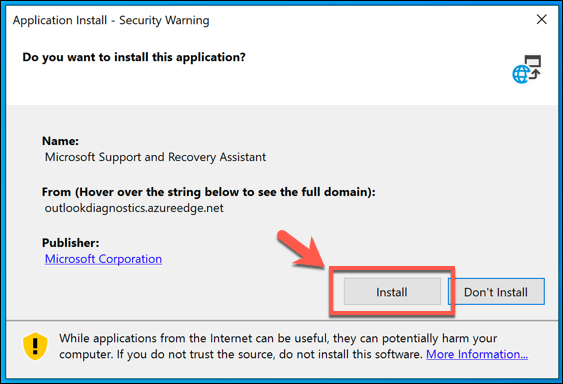
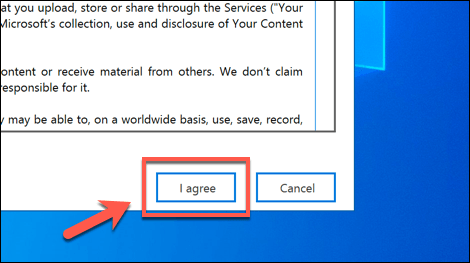
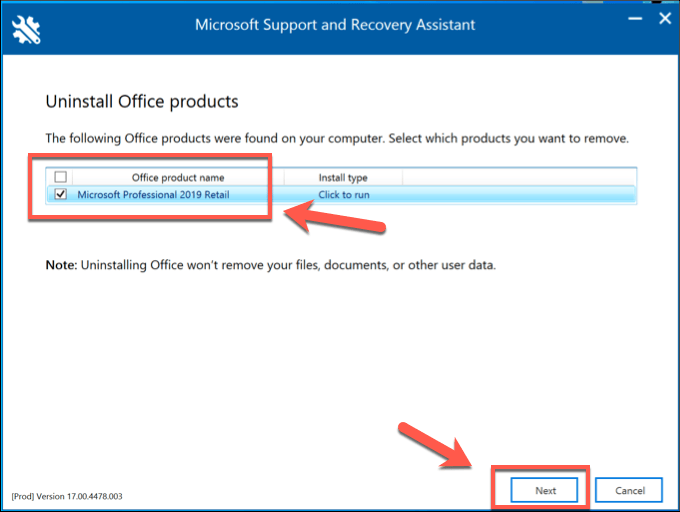
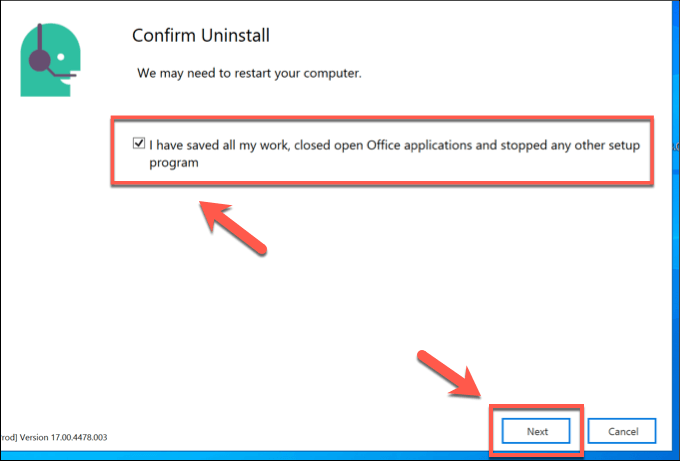
Das Tool zum Entfernen von Office schließt das vollständige Entfernen aller Office-Dateien von Ihrem PC ab, einschließlich Microsoft Teams. Dies sollte weitere automatische Neuinstallationen durch Microsoft Teams verhindern und Sie müssen es erneut manuell installieren, wenn Sie es erneut verwenden möchten.
Alternativen zu Microsoft Teams
Wenn Sie Microsoft Teams deinstallieren möchten, aber dennoch nach einem guten Tool für die Zusammenarbeit für Remote-Mitarbeiter und -Teams suchen, dann Slack ist eine gute Alternative. Es bietet integrierten Chat, Dateifreigabe, Chatbots und mehr. Sie können sogar Schlaff wie ein zweites Gehirn verwenden, um Ihren Kalender, Ihre Notizen und E-Mails im Auge zu behalten.
Wenn Microsoft Teams jedoch immer wieder neu installiert wird, können Sie es auch versuchen - es ist eine Sie können die besten Tools für Remote-Mitarbeiter mit zahlreichen Tipps und Tricks von Microsoft Teams ausprobieren.